如何关闭开放端口?win10系统删除开放端口的图文教程
一些小伙伴想要将电脑中的开放端口进行删除掉,那么我们就需要进入到控制面板中,进入到网络与Internet的页面上,再找到防火墙功能进入,之后我们就可以进入到防火墙的高级设置的窗口中,将入站规则页面点击打开,就可以选择自己需要的开放端口进行删除操作即可,下方是关于如何使用win10删除开放端口的具体操作方法
win10系统删除开放端口方法:
方法一:
1、“win+R”快捷键开启运行,输入“control”,回车打开。2、进入到控制面板界面之后,需要将右上角的“查看方式”切换为“类别”,并点击其中的“网络和Internet”选项。

3、随后来到新的界面中,点击左侧栏中的“系统和安全”选项。

4、接着找到右侧中的“Windows defender防火墙”进行点击。

5、然后进入到新的界面之后,需要点击左侧栏中的“高级设置”选项。

6、最后在打开的窗口中,先点击左侧栏中的“入站规则”,并选择需要删除的端口,再点击右侧中的“删除”按钮即可。

点击删除,弹出高级安全windows defender防火墙的删除确定界面,点击是就完成开放端口删除了,如图

方法二:
我们在电脑【windows设置】中单击【设备】

然后就可以进入窗口单击左侧的【打印机和扫描仪】

此时就可以往下拉看到【打印机服务属性】单击按下

弹出窗口就可以点击【端口】

最后我们就可以找到【删除端口】进行自定义删除

以上就是win10电脑删除开放端口的技巧,希望大家喜欢,请继续关注脚本之家。
相关推荐:
win10怎么修改远程桌面端口? win10远程桌面设置教程
相关文章

Win10系统如何删除计时器? win10删除时钟计时器的方法
在win10电脑中,我们可以使用该系统自带的时钟、标签等功能,其中我们想要进行计时器的添加的时候,那么就可以找到时钟功能进入到编辑页面即可添加,添加后怎么删除时钟计2024-05-29
win10自动删除文件怎么办? win10总是自动删除exe程序文件解决方法
电脑总是会出现该软件被自动删除的情况,我们就可以进入到电脑系统的安全中心中,找到其中的病毒和威胁防护的窗口中,找到添加排除项功能,我们将.exe的扩展名进行添加到排2024-05-16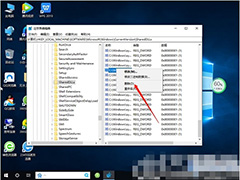
win10怎么强制删除dll流氓文件 win10强制删除dll流氓文件教程
有不少用户在删除一些软件的时候弹出某某文件正在运行或磁盘写保护不能删除这样的报错提示,一些后缀为.dll的文件经常无法删除,那么遇到dll文件无法删除的情况应该如何解2024-05-15
Win10恢复分区怎么删除? win10删除磁盘恢复分区的技巧
磁盘恢复分区是Windows系统自带的一个功能,用于在系统崩溃或者重装时保留重要的系统文件和设置,在某些情况下,我们可能需要删除这个分区以节省磁盘空间或者优化系统性能2024-05-10
win10中System Volume Information文件夹无法删除怎么办?
System Volume Information文件占用了我七十多个G的空间,但是删除的时候发现删不掉,该怎么办呢?下面我们就来看看详细的教程2024-05-07
win10怎么删除2345输入法? 2345输入法彻底卸载干净的的技巧
还在苦恼2345王牌输入法怎么彻底删除吗?那么赶快来看看小编和大家一起分享的2345王牌输入法彻底删除方法介绍吧2024-05-01
win10注册表删除快捷方式小箭头后此电脑右键管理无法使用怎么解决?
有朋友反映,使用注册表去除桌面快捷方式小箭头引起此电脑右键管理点击没反应,该怎么恢复呢?下面我们就来看看详细的解决办法2024-04-26
win10删除文件刷新又出现怎么解决? win10文件删不掉的解决办法
win10系统为什么在电脑上有的文件删除了,一刷新又出现了,始终删不掉该怎么解决呢?这可能是电脑卡了,也可能是别的原因,直接用ie4uinit -show命令可以解决,如果解决不2024-03-29
win10注册表编辑器删除的东西可以恢复吗? 已删除注册表内容恢复技巧
在使用电脑时,系统中会有很多注册表,有的用户在清理电脑时,可能误将一些重要的注册表文件删除了,误删的文件还能恢复吗?详细请看下文介绍2024-03-26
win10 C盘中的hiberfil文件能删除吗? Win10删hiberfil全攻略
有不少win10用户可以在c盘当中看到hiberfil.sys这个文件,而且该文件经常占用了系统大量c盘,因此不少c盘不够的用户们就想要删除该文件,详细请看下文介绍2024-03-26



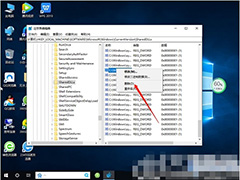

最新评论